Het bewerken van afbeeldingen is een kunstvorm die binnen Photoshop Elements veel mogelijkheden biedt. Het is echter vaak noodzakelijk om met duplicaten van lagen te werken om bepaalde effecten te bereiken zonder de oorspronkelijke laag te veranderen. Het maken van duplicaten van een laag kan in het begin intimiderend lijken, maar het is een eenvoudig proces dat je snel zult leren.
Belangrijkste inzichten
Het dupliceren van lagen biedt je meer flexibiliteit bij het bewerken van je afbeeldingen. Er zijn verschillende efficiënte methoden om lagen in Photoshop Elements te kopiëren. Deze handleiding zal je de verschillende mogelijkheden tonen, zodat je de methode kunt kiezen die je het fijnst vindt.
Stapsgewijze instructies
1. Een afbeelding openen in Photoshop Elements
Om te beginnen met het dupliceren van lagen, moet je eerst een afbeelding openen in Photoshop Elements. Zodra de afbeelding is geladen, zie je rechts in het werkgebied een miniatuurweergave van de afbeelding. Daar wordt je huidige laag weergegeven.
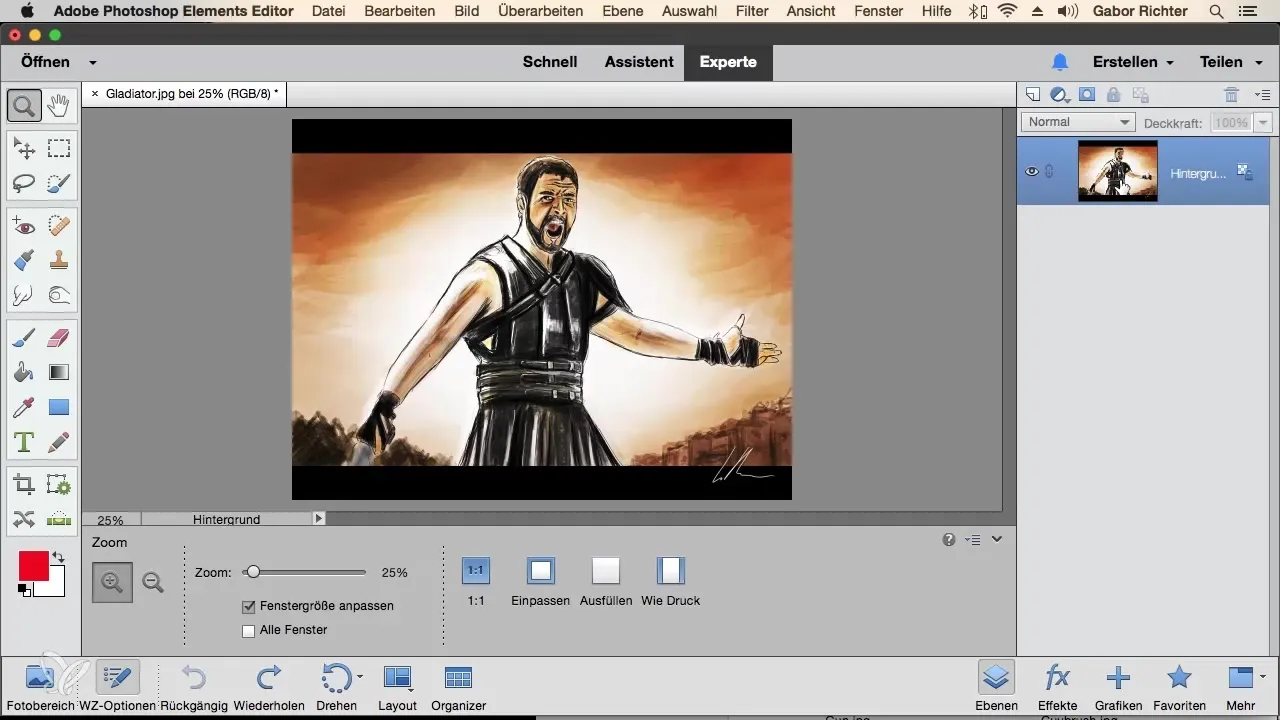
2. De laag vrijgeven
Wanneer je een afbeelding opent, toont deze vaak een slot-symbool dat aangeeft dat de laag is vergrendeld. Om de laag te bewerken, moet je het slot verwijderen. Klik eenvoudig op het slot-symbool, en de laag wordt vrijgegeven. Na deze wijziging kun je nu vrij op de laag werken.
3. De laag selecteren
De volgende belangrijke stap is het activeren van de laag die je wilt dupliceren. Een actieve laag toont een gekleurde omtrek of een blauwe markering. Zorg ervoor dat je de juiste laag hebt geselecteerd voordat je verder gaat met het dupliceren.
4. De laag dupliceren via het menu
Een van de eenvoudigste methoden om een laag te dupliceren, is via het menu. Klik op “Laag” in de bovenste menubalk en kies vervolgens “Laag dupliceren”. In het vervolgvenster dat verschijnt kun je de nieuwe laag een naam geven, bijvoorbeeld “Afbeelding 2”. Klik op “OK”, en het duplicaat wordt aangemaakt.
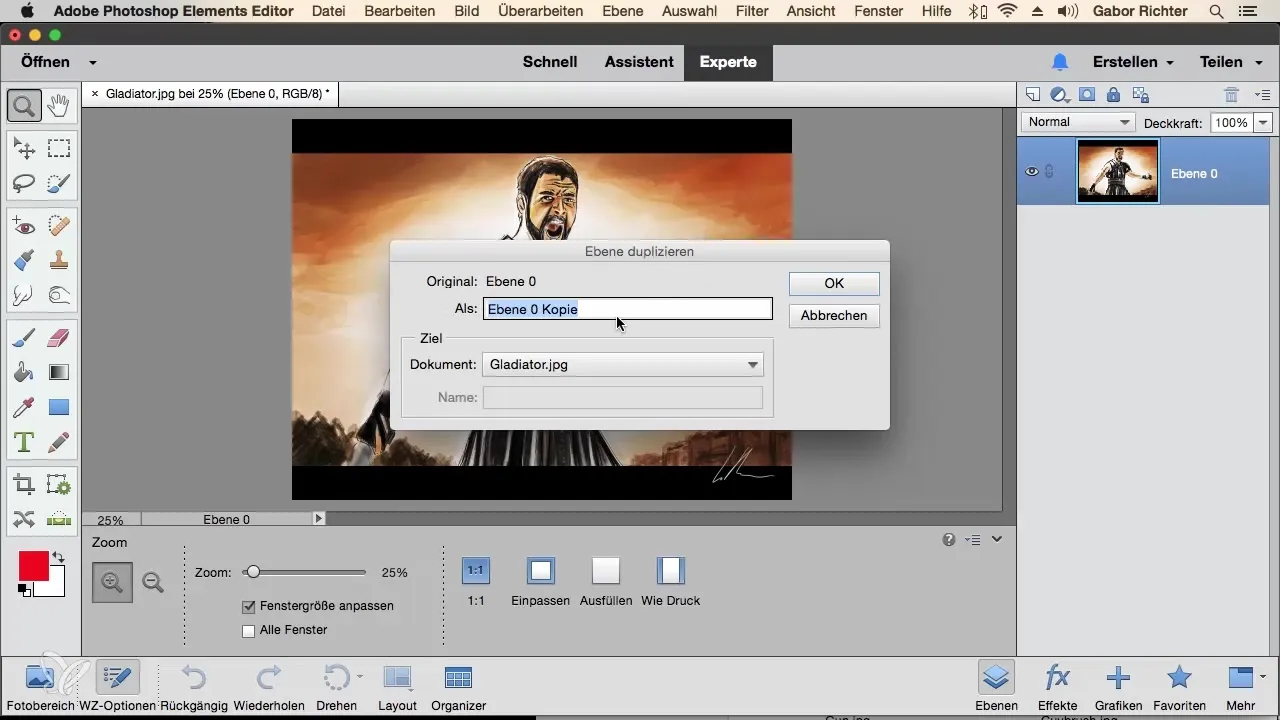
5. Aanpassingen op verschillende lagen
Zodra het duplicaat is aangemaakt, kun je veranderingen aanbrengen op de bovenste laag. Vergeet niet dat wijzigingen worden aangebracht op de actieve laag. Als je in plaats daarvan de onderste laag selecteert en daar aanpassingen aanbrengt, zijn deze uitsluitend van toepassing op die laag.
6. Een andere duplicatiemethode gebruiken
Een aanvullende methode om een laag te dupliceren, is door de laag te slepen. Klik eenvoudig op de gewenste laag en sleep deze naar het symbool voor een nieuw lagen-document. Hierdoor wordt het duplicaat onmiddellijk aangemaakt.
7. Dupliceren via de Alt-toets
Alternatief kun je de Alt-toets (op Windows) of de Option-toets (op Mac) ingedrukt houden en de laag naar boven slepen. Deze methode creëert ook een duplicaat dat direct boven de originele laag wordt geplaatst.
8. Rechts klikken voor duplicatie
Een andere eenvoudige methode is om met de rechtermuisknop op de gewenste laag te klikken. Je krijgt een contextmenu waar je “Laag dupliceren” kunt selecteren. Geef de nieuwe laag een naam, bijvoorbeeld “Afbeelding 5”, en bevestig om de duplicatie te voltooien.
9. Verschillende benaderingen om uit te kiezen
Er zijn verschillende manieren om een laag in Photoshop Elements te dupliceren, inclusief de hierboven genoemde methoden. Je kunt de methode kiezen die je het prettigst vindt of die het beste bij je werkstijl past. Dit stelt je in staat om je werkwijze aan te passen aan je behoeften.
Samenvatting - Lagen dupliceren in Photoshop Elements eenvoudig gemaakt
Het dupliceren van lagen in Photoshop Elements is een fundamentele vaardigheid die je niet alleen helpt om efficiënter te werken, maar je ook de flexibiliteit biedt om creatieve aanpassingen te maken. Of je nu het menu, het slepen of de rechtermuisklik gebruikt, je hebt veel opties om uit te kiezen. Experimenteer met de verschillende methoden om de methode te vinden die het beste bij je past.
Veelgestelde vragen
Hoe dupliceer ik een laag in Photoshop Elements?Je kunt een laag dupliceren via het menu “Laag” → “Laag dupliceren”, door te slepen naar het symbool voor een nieuw document of door de Alt-toets ingedrukt te houden en de laag te slepen.
Wat gebeurt er met de originele laag als ik een duplicaat maak?De originele laag blijft onveranderd en het duplicaat kan onafhankelijk worden bewerkt.
Kan ik de gedupliceerde laag een naam geven?Ja, bij het maken van een duplicaat kun je de nieuwe laag een naam geven.
Is er een verschil tussen het dupliceren en het kopiëren van een laag?Ja, dupliceren maakt een nieuwe laag met dezelfde inhoud, terwijl kopiëren je toestaat om inhoud in te voegen zonder een nieuwe laag te maken.
Welke methode is de snelste om een laag te dupliceren?Het slepen van de laag terwijl de Alt-toets is ingedrukt is vaak de snelste methode om een duplicaat te maken.


